1. Créer une configuration (objectif : monter le fichier de configuration)
Rechercher dans le projet : Centre de configuration—>Configuration—>Créer;
Saisissez le contenu, le nom ne peut pas être répété, cliquez sur Suivant :
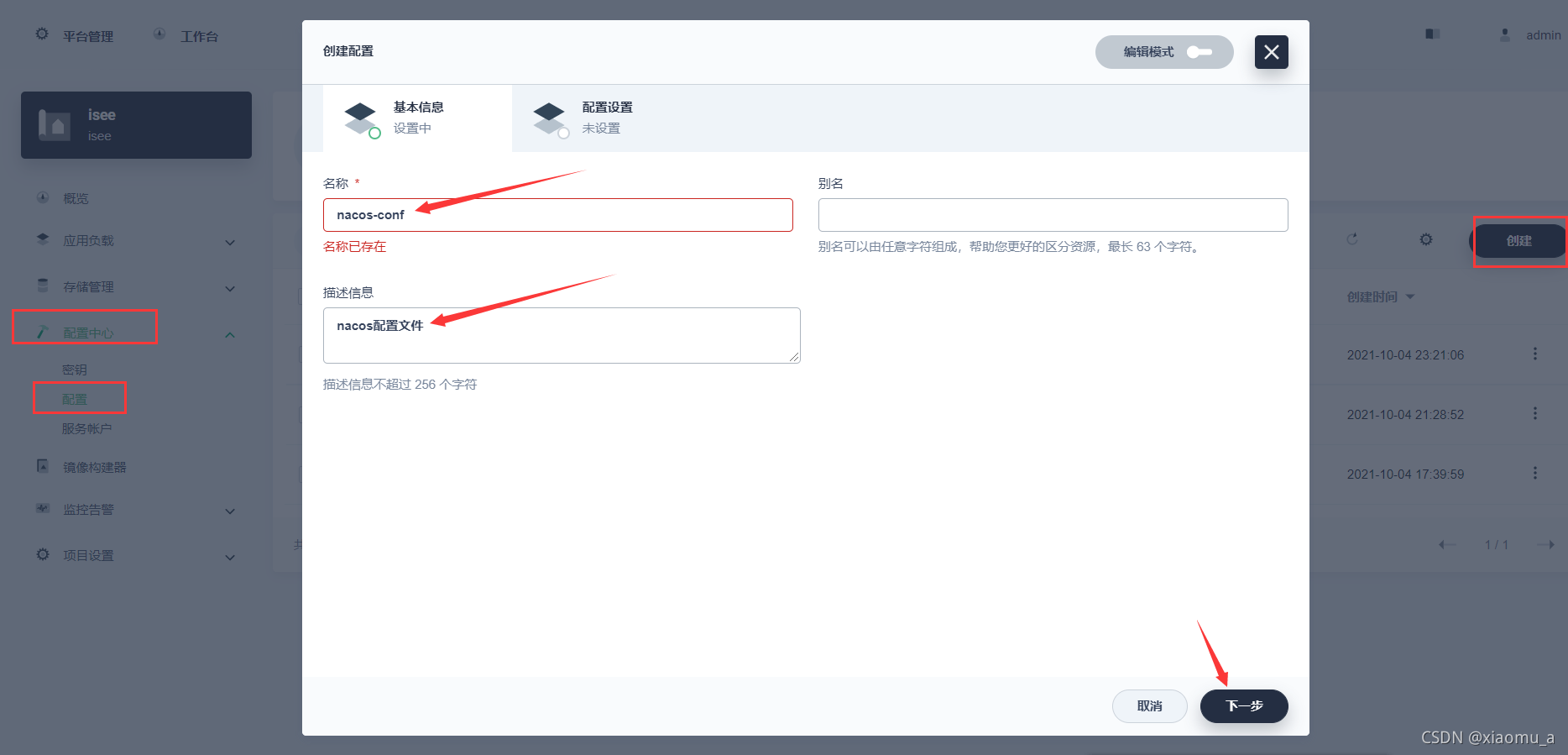
Cliquez pour ajouter des données :
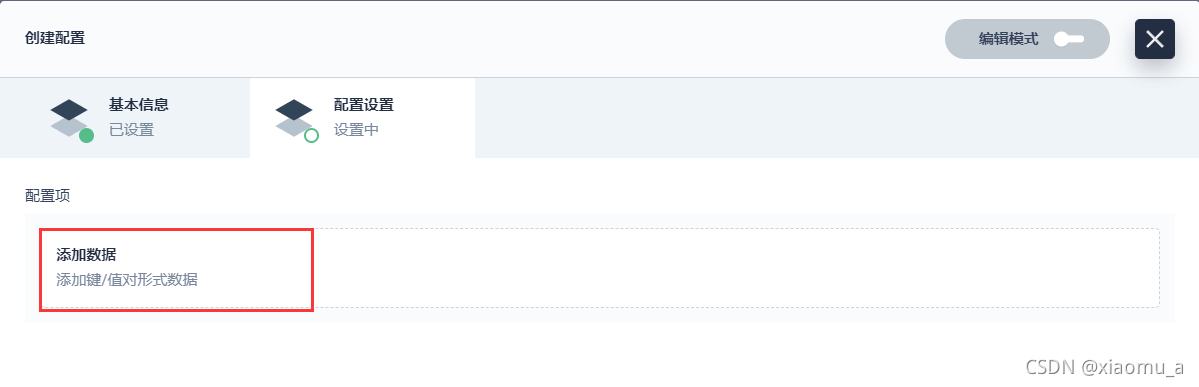
où key est le nom du fichier de configuration ; valeur est le contenu du fichier de configuration ;
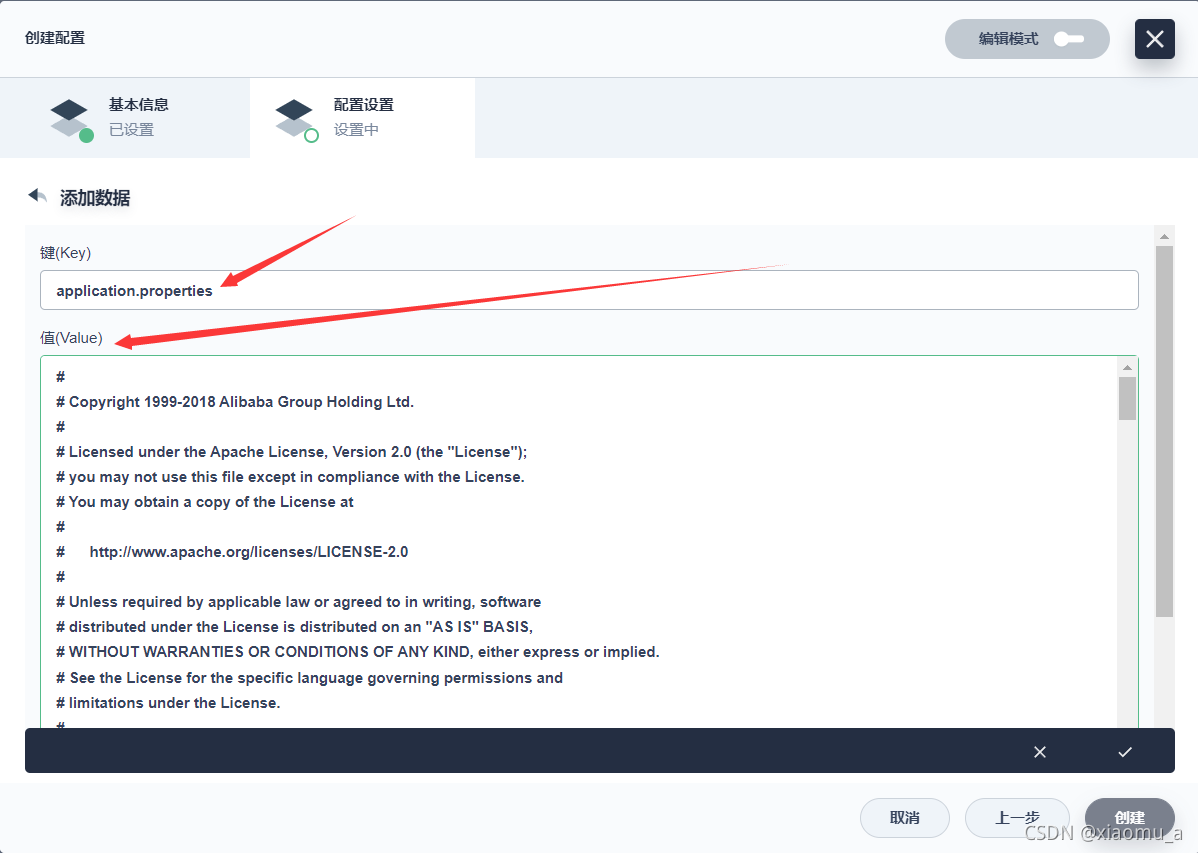
est dans le nacos—> ;conf dossier que nous avons téléchargé. :
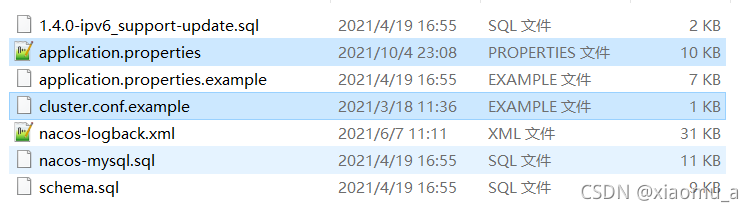
Ajoutez ensuite un fichier de configuration du cluster :
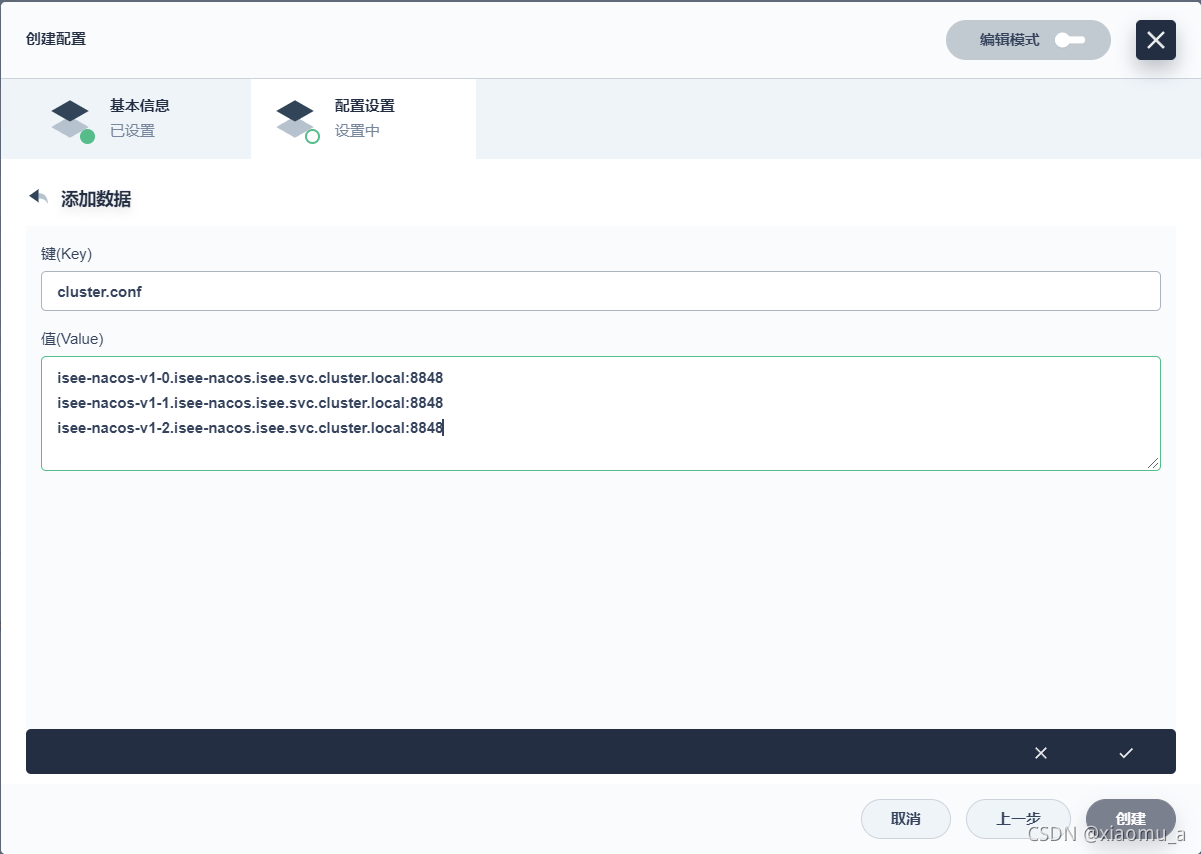
la valeur est configurée avec l'adresse de chaque nœud, règle :
isee-nacos-v1-0.isee-nacos.isee.svc.cluster.local:8848nom lors de la création d'un service avec état 8848 : port svc.cluster .local : méthode d'écriture fixe nom lors de la création du service. Nom du projet isee -nacos .isee : adresse DNS, c'est-à-dire le nom de domaine accédé au sein du cluster. La règle de formation de celle-ci est : 0 : Le 0ème nœud v1 : La version spécifiée lors de la création du service avec état isee-nacos : où : isee-nacos-v1-2.isee-nacos.isee. svc.cluster.local:8848
isee-nacos-v1-1.isee-nacos.isee.svc.cluster.local:8848
Cliquez sur Créer.
2. Créer un service
Trouvé dans le projet : Chargement de l'application—>Service—>Création—>Service avec état ;
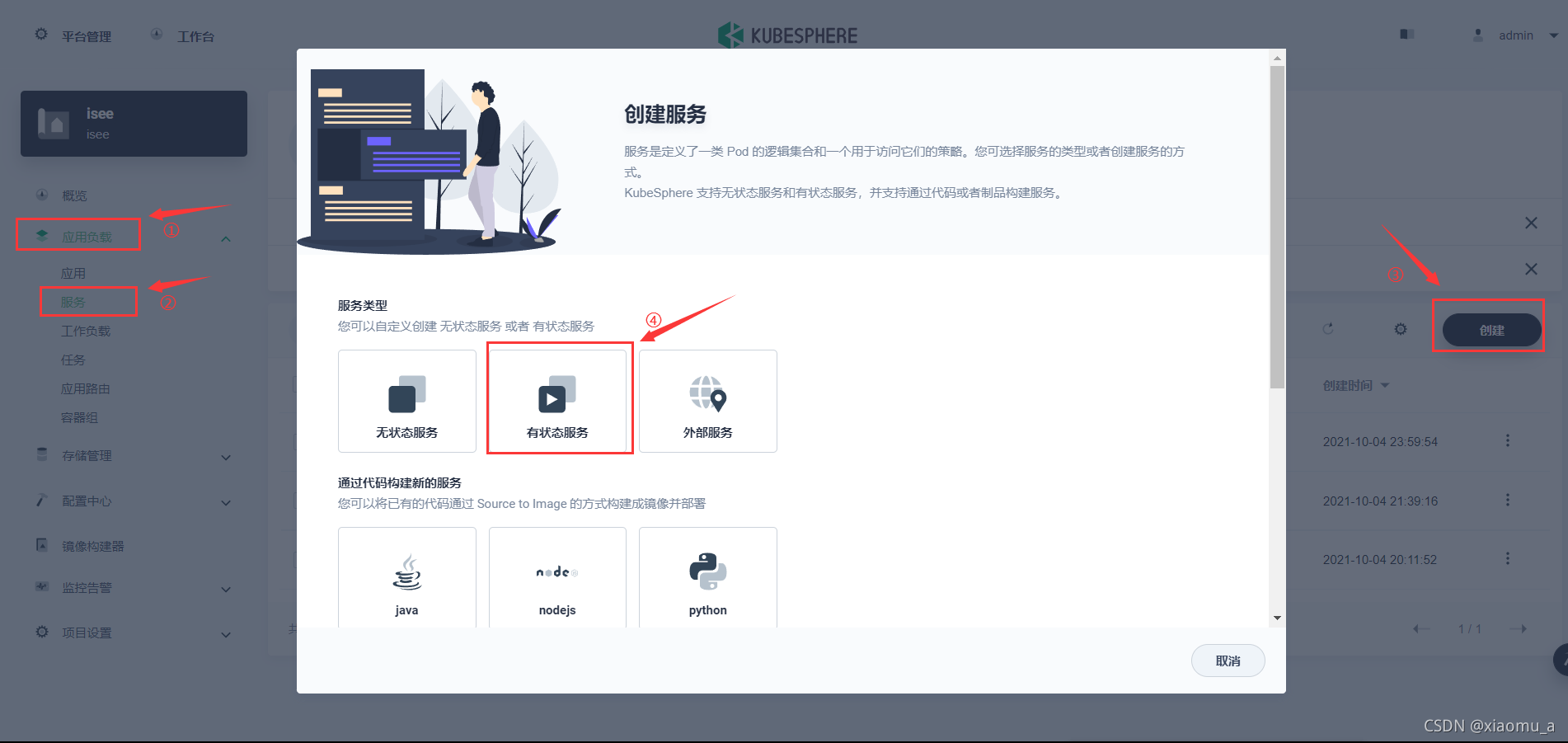
(1) Informations de base :
Entrez le nom (ne peut pas être répété) et la version ;
Le nom et la version ici sont les noms et versions mentionnés dans le fichier de configuration du cluster ci-dessus
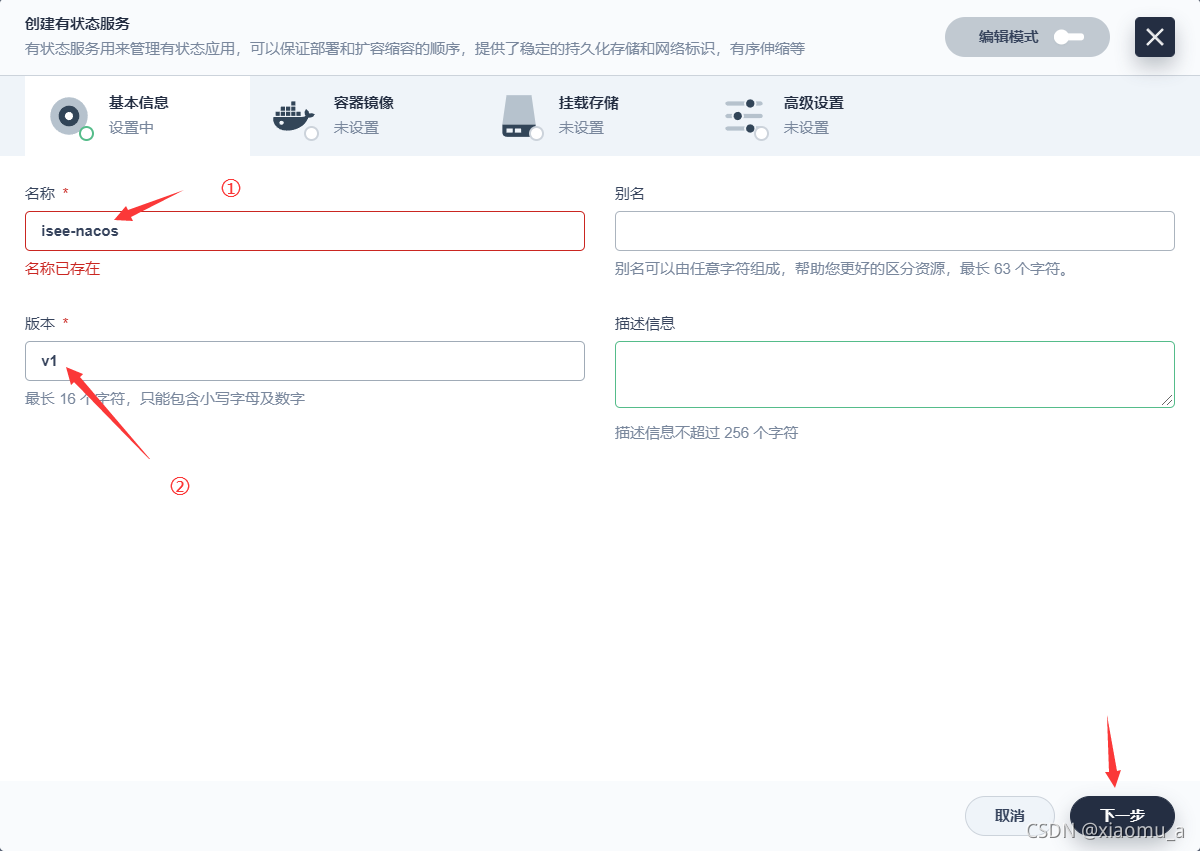
( 2) Image du conteneur :
Sélectionnez 3 pour le nombre de copies du conteneur ;
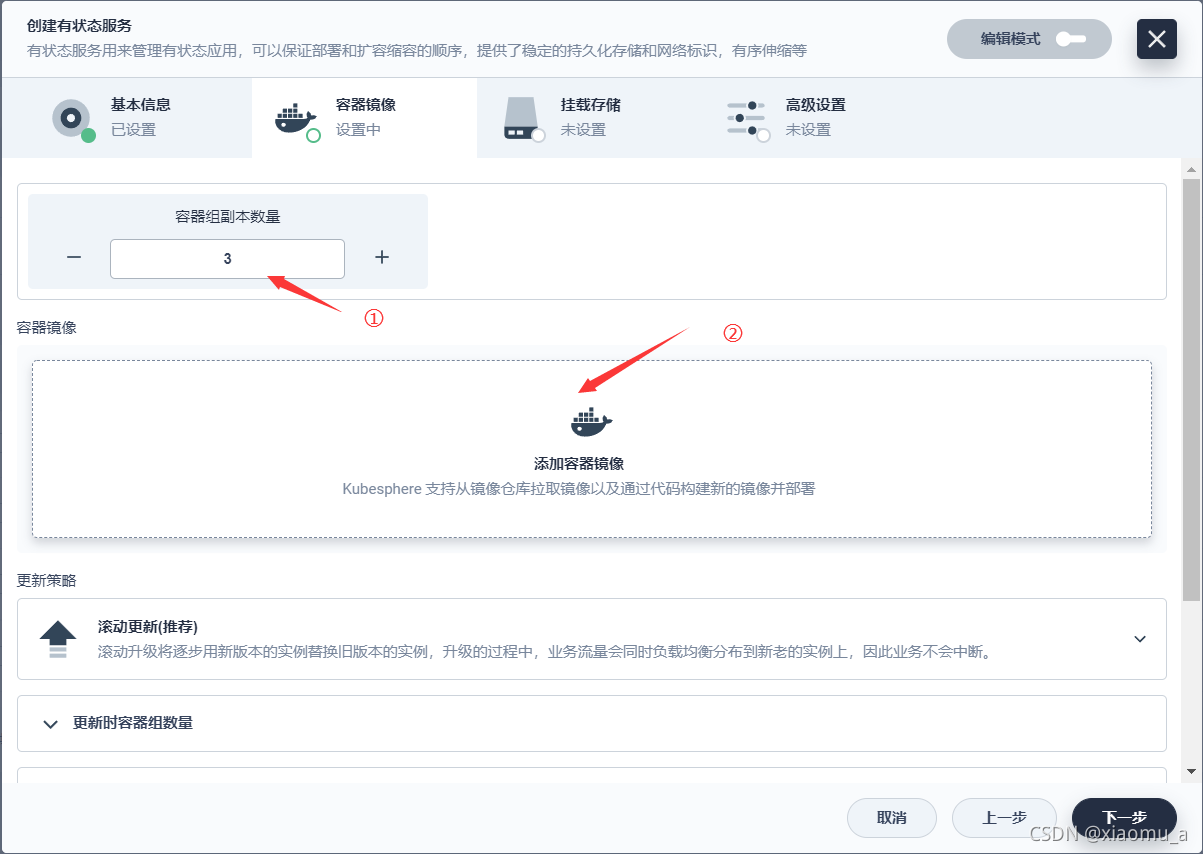
Cliquez pour ajouter une image de conteneur et saisissez : nacos/nacos-server:v2.0.3
L'image peut être trouvée dans Docker. Trouvez-la dans l'entrepôt miroir : https://hub.docker.com/
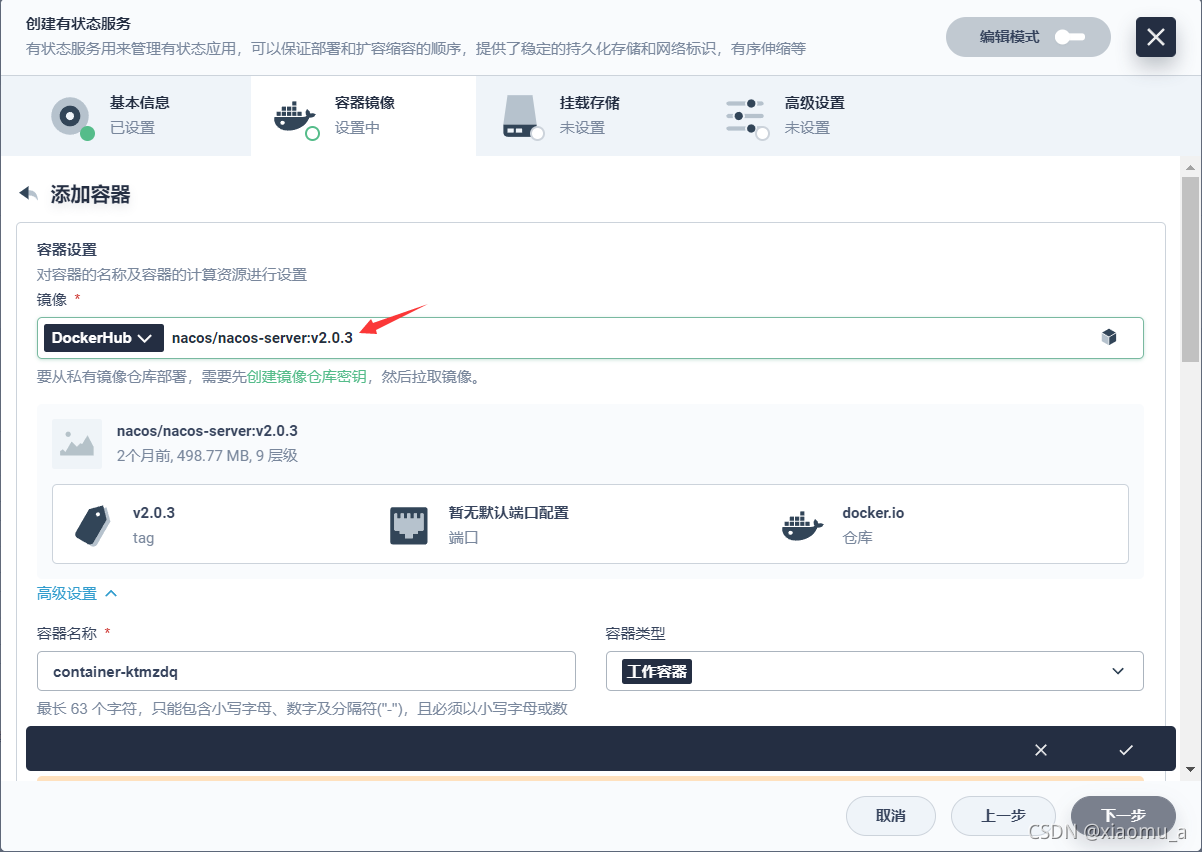
Ensuite, la limite de ressources peut être illimitée. ou restreint. Il est recommandé de le limiter ; cependant, les nacos consomment plus de mémoire. Un nacos peut nécessiter 1 G, donc si la mémoire est limitée, il est recommandé de >3 G. Sinon, une erreur de mémoire insuffisante sera signalée au démarrage du conteneur. , et le nombre de cœurs CPU n'est pas suffisant, l'éditeur l'a essayé, voici donc le choix non limité.
Les paramètres du service sont les suivants :
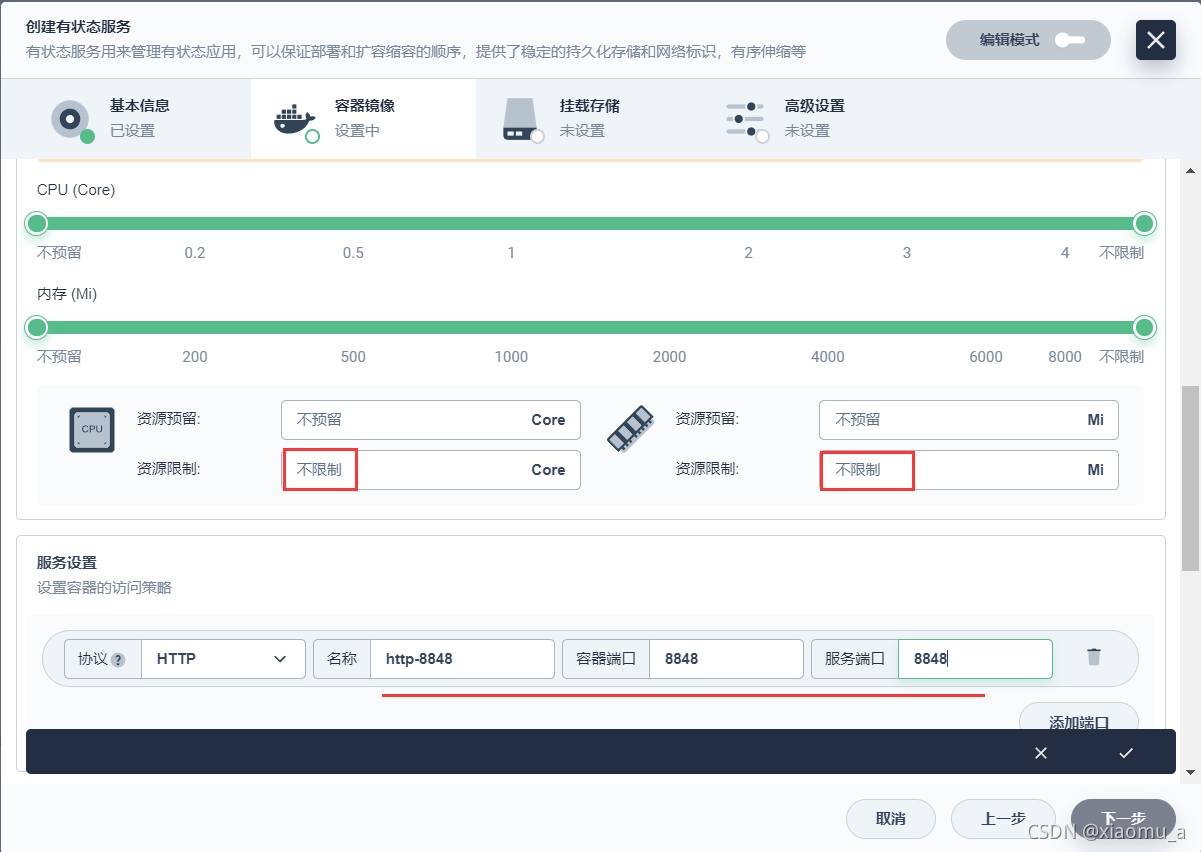
Suivant : Vérifiez le fuseau horaire de l'hôte de synchronisation
Cliquez sur √—>Étape suivante :
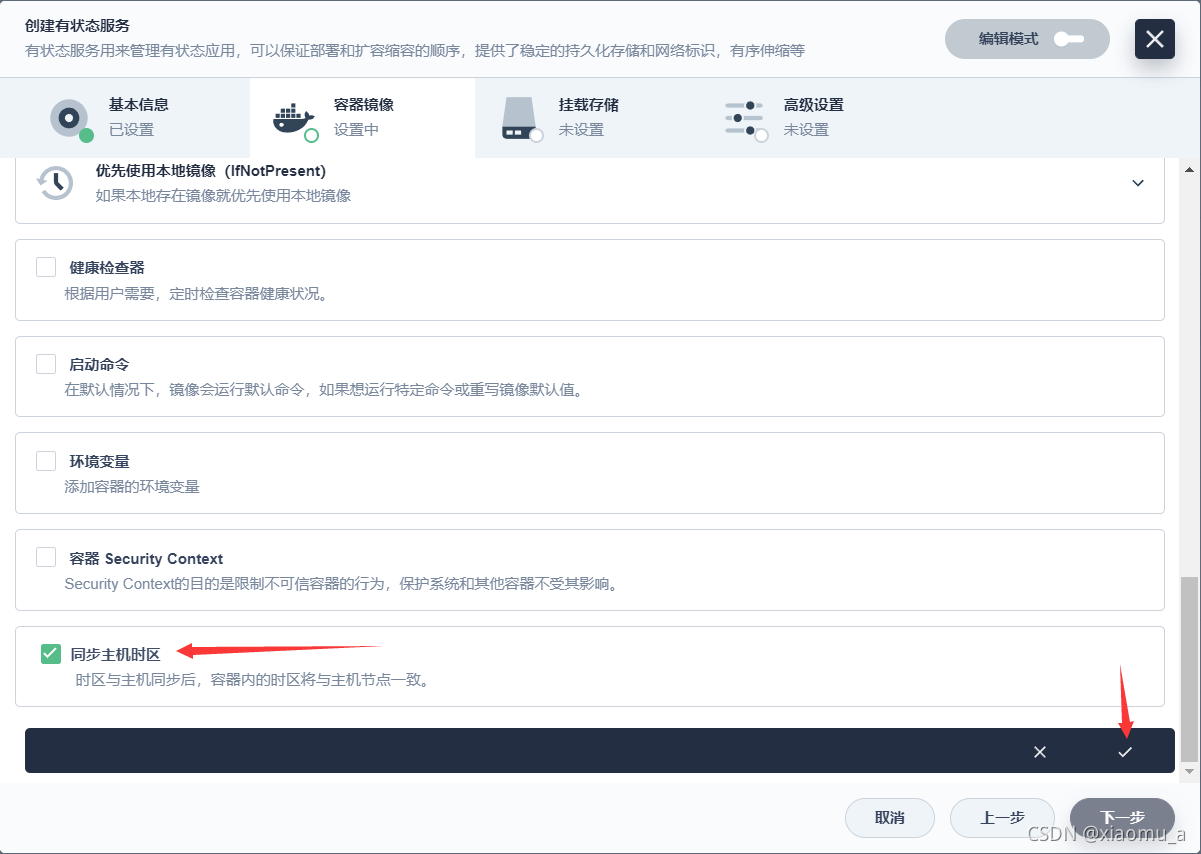
(3) Monter le stockage :
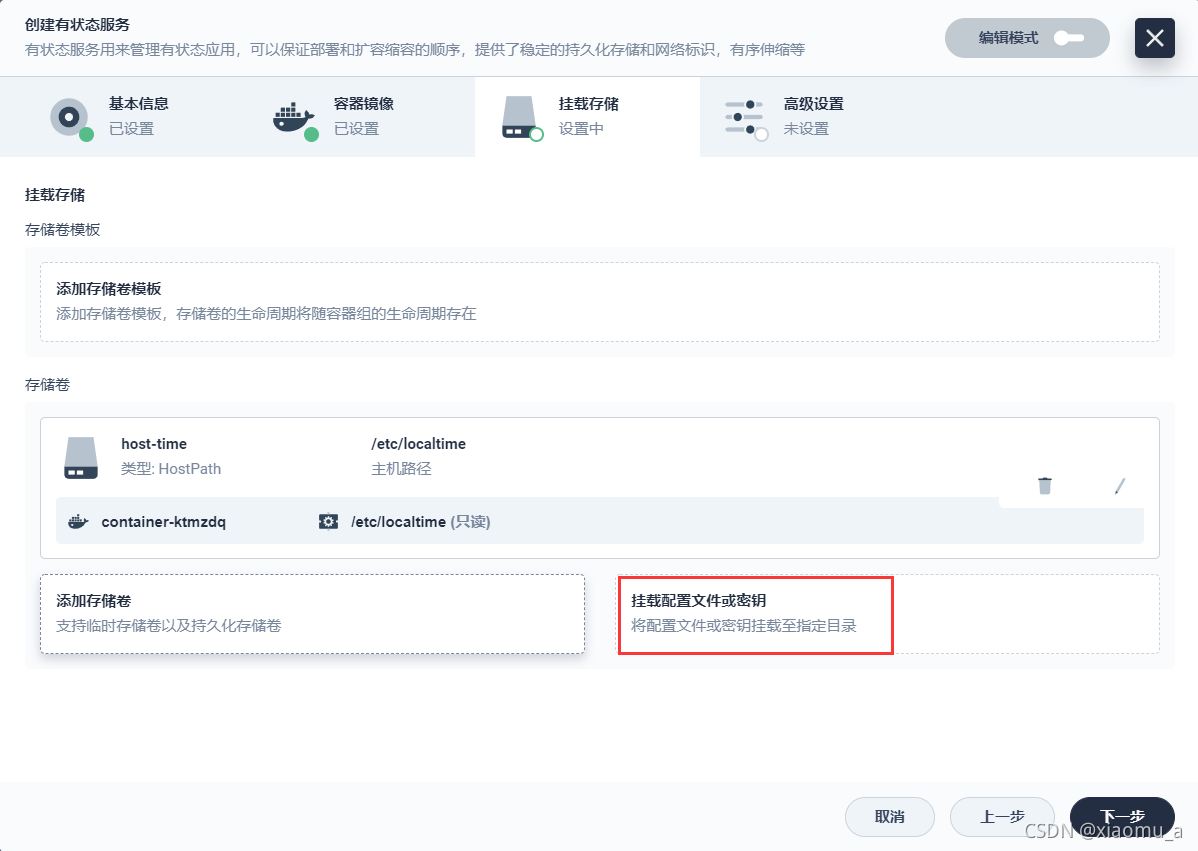
Voici le point clé, saisissez ce qui suit :
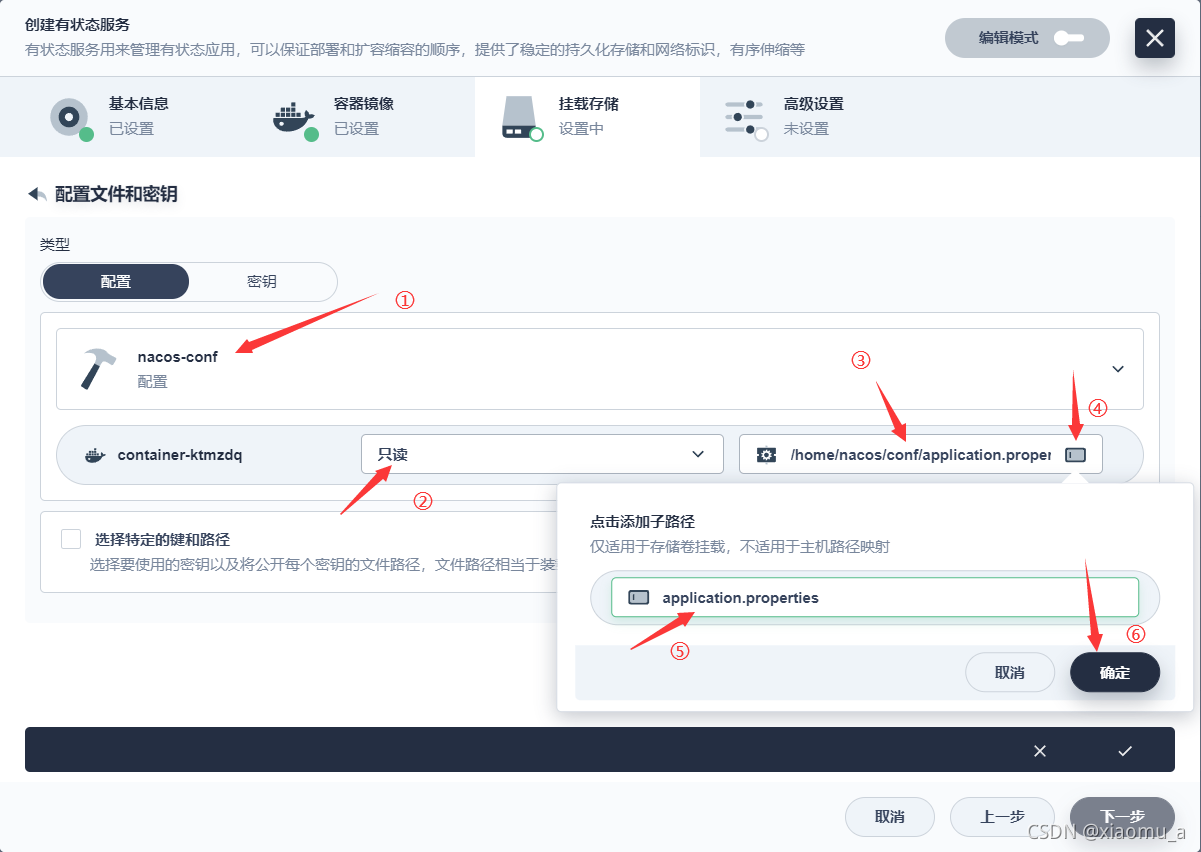
Parmi eux :
① : Créé avant Bonne configuration
③:/home/nacos/conf/application.properties
Parmi eux : /home/nacos/conf est le fichier de configuration répertoire de l'image nacos ; application .properties : nom du fichier de configuration ;
Comme il n'y a pas seulement les deux fichiers de configuration dans naocs que nous avons montés, mais aussi d'autres fichiers de configuration des journaux, nous n'avons monté que ceux-là nous devons utiliser. Deux, donc ici nous sommes précis par rapport à un certain fichier de configuration. Si nous montons uniquement dans le répertoire sans être précis par rapport à un certain fichier de configuration, tout ce qu'il contient sera écrasé, donc lorsque le conteneur démarre, une erreur sera a signalé qu'un autre fichier de configuration avait été trouvé.
④ : Ajoutez un sous-chemin, qui est le nom spécifique du fichier de configuration : application.properties
Vérifiez : Sélectionnez une clé et un chemin spécifiques ;
Parce que nous avons deux fichiers de configuration à l'intérieur ;
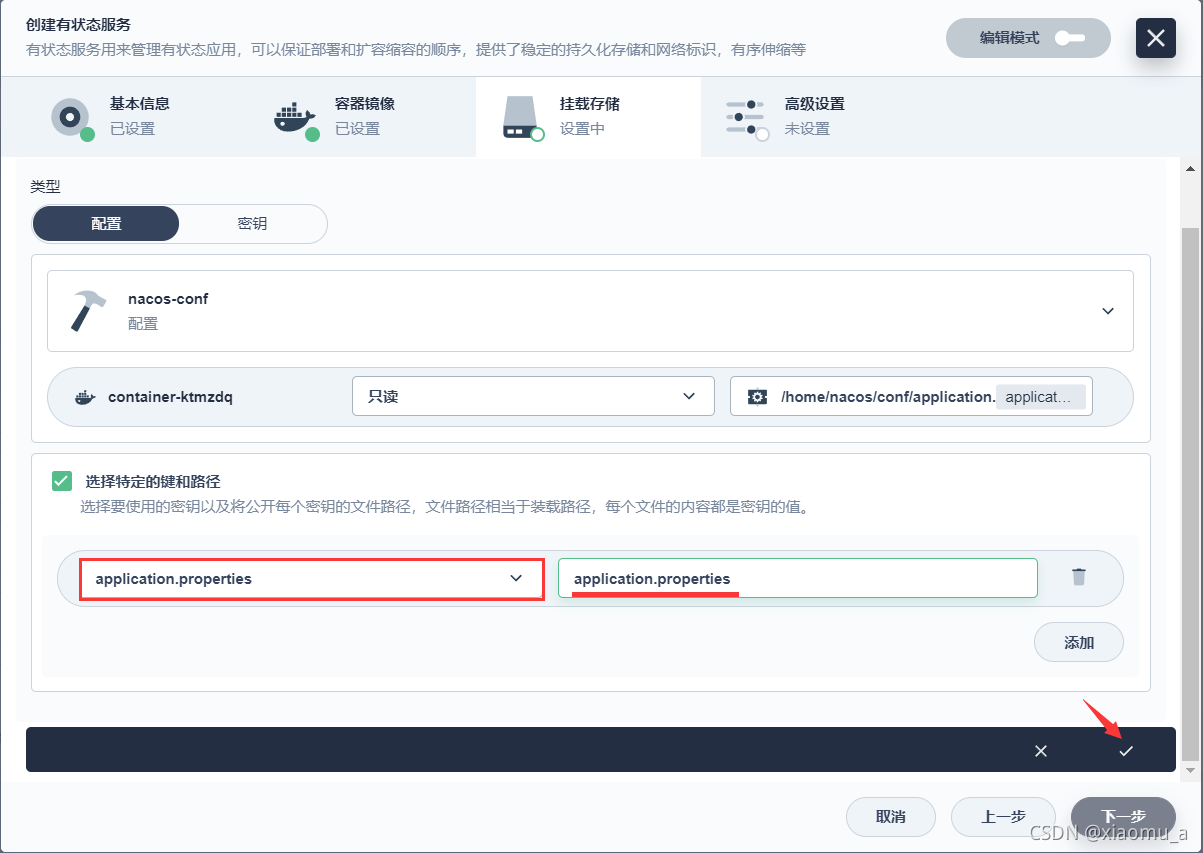
Configurez l'autre de la même manière. Fichier ajouté :
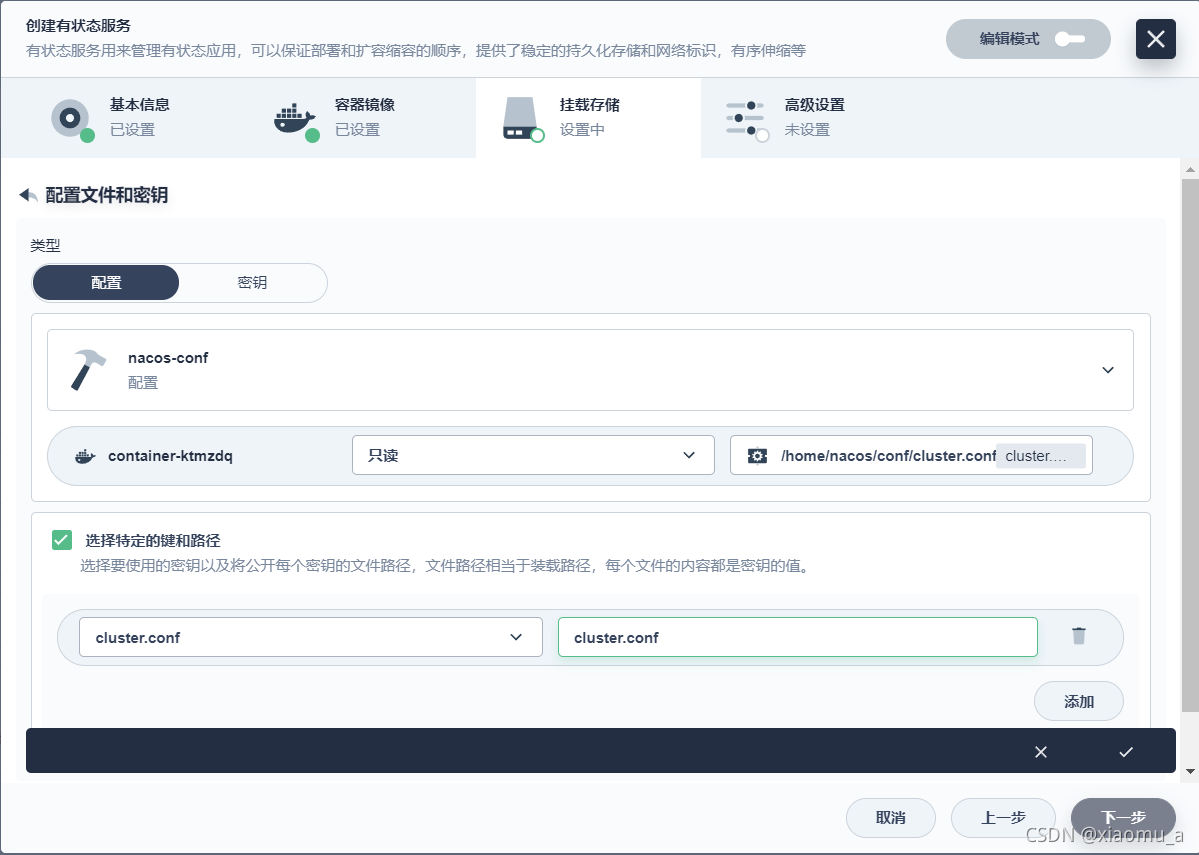
Cliquez sur √—>Suivant—>Créer.
Terminé !
Bien sûr, votre nacos ne supporte pas encore l'accès externe, nous devons donc exposer un port pour l'accès externe. Vous pouvez vous référer au quatrième point des articles précédents de l'éditeur = Services exposés : https://blog.csdn.net/RookiexiaoMu_a/article/details/120605818